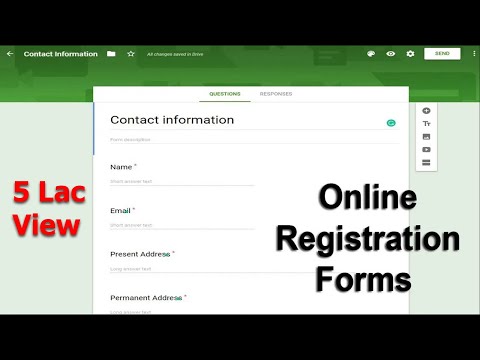
Inhoud
U kunt een formulier maken voor een fanpagina op Facebook met behulp van het productiviteitspakket van Google Docs. Formulieren die met dit pakket zijn gemaakt, kunnen elk denkbaar element bevatten, inclusief tekstvakken, meerkeuzevragen en matrixvragen. Eenmaal gemaakt, kunt u Google Documenten insluiten op een Facebook-pagina met behulp van een statisch iFrame HTML-tabblad. Hierdoor kan externe HTML-inhoud die buiten Facebook wordt gehost rechtstreeks op de fanpagina worden weergegeven.
routebeschrijving

-
Navigeer naar de site 'docs.google.com' en log in op het Google Docs-account - of maak een account als u er nog geen heeft.
-
Klik op "Maken" en selecteer "Formulier".
-
Voeg de elementen van het formulier toe met behulp van de tool voor het maken van formulieren van Google Docs. De taak wordt automatisch opgeslagen. Met Google Documenten kunt u tekstvakken, vervolgkeuzemenu's, enkelvoudige elementen, meerkeuzevragen en matrixformulieren toevoegen.
-
Klik op "Meer acties" en selecteer "Inbedden".
-
Kopieer de ingesloten HTML-code naar het klembord.
-
Ga naar de "facebook.com" -site en log in op uw account.
-
Typ "Static HTML iFrame" in het zoekvak en klik op het eerste resultaat.
-
Klik op "Statische HTML toevoegen aan pagina" en klik op "Statische HTML toevoegen: iFrame-tabbladen". Als u meerdere pagina's op Facebook beheert, selecteert u de pagina waaraan u het Google Documenten-formulier wilt toevoegen.
-
Klik op 'Welkom' in de linkerzijbalk.
-
Plak de ingesloten HTML in het tekstvak 'Voer hier uw inhoud in' en klik vervolgens op 'Opslaan en tabblad weergeven'.
-
Klik op "Muur" (Muurschildering) en klik op "Pagina bewerken".
-
Klik op 'Apps' in de linkerzijbalk.
-
Klik op 'Instellingen bewerken' in de sectie 'Statische HTML: iFrame-tabbladen' (statische HTML: iFrame-tabbladen).
-
Voer een titel in voor het gedeelte Google Documenten van de Facebook-pagina en klik op 'Opslaan'.